目录导航:
对于广大手游玩家来说,电脑不仅是游戏的主战场,更是存储和整理游戏资源的重要工具,在Windows 7旗舰版系统中,如何高效地搜索和管理文件,是每个玩家都应该掌握的必备技能,我们就来一起探讨一下,在Windows 7旗舰版中如何快速准确地搜索到你需要的游戏文件。
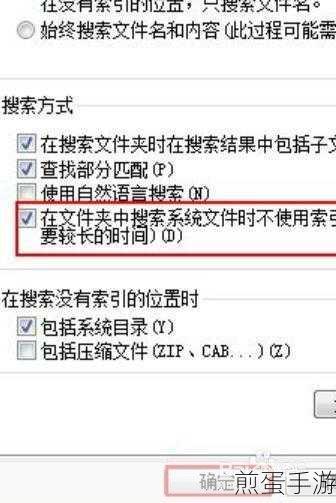
利用“开始”菜单搜索功能
Windows 7旗舰版的“开始”菜单搜索功能,是玩家快速定位游戏文件的首选工具,只需点击屏幕左下角的“开始”按钮,在出现的搜索框中输入文件名或关键词,Windows 7就会即时显示匹配的文件和程序列表,这种方法适用于快速定位最近使用或保存在常用位置的文件,你刚下载了一款新游戏,但忘记了保存路径,这时只需在搜索框中输入游戏名称或相关关键词,就能迅速找到它。
Windows资源管理器深度搜索
对于更复杂的查找需求,Windows资源管理器(文件浏览器)提供了更为强大的搜索功能,打开任意文件夹,然后在右上角的搜索框中输入文件名或关键词,资源管理器会搜索当前文件夹及其子文件夹中的匹配项,你还可以使用高级搜索选项,如按文件类型、大小、修改日期等条件进行筛选,你想找到所有大于1GB的游戏安装包,只需在搜索框中输入“*.exe”(假设安装包为exe格式),然后在搜索结果中通过文件大小进行筛选即可。
掌握通配符和索引服务
在Windows 7的搜索功能中,通配符的使用能让搜索更加灵活和强大。“*.jpg”会搜索所有扩展名为jpg的图片文件,“游戏*”则会找到所有以“游戏”开头的文档,Windows 7的搜索功能依赖于索引服务,该服务会预先扫描并存储文件信息,以加快搜索速度,默认情况下,索引可能不包括所有硬盘分区或文件夹,但你可以通过“控制面板”中的“索引选项”来调整索引位置,确保重要的游戏文件夹被包含在内。
利用“库”功能进行集中管理
Windows 7引入了“库”功能,允许玩家将不同位置的文件组织在一起,你在D盘保存了某款游戏的安装包,在E盘保存了该游戏的存档和截图,这时你可以创建一个“游戏库”,将这两个位置的文件夹添加到库中,实现集中化管理,这样,无论你在哪个位置,都能通过“游戏库”快速访问到这些文件。“库”还支持预览功能,当你不能确定目标文件时,可以开启预览功能,避免依次打开文件以确认的麻烦。
命令提示符下的高级搜索
对于喜欢探索的玩家来说,命令提示符下的高级搜索也是一个不错的选择,打开命令提示符(可以通过在开始菜单中搜索“cmd”来找到它),使用cd命令导航到你要搜索的目录,然后使用dir命令列出目录中的文件和文件夹,你可以结合使用通配符和dir命令来执行更复杂的搜索,dir *.txt将列出当前目录中所有以.txt结尾的文件,dir *game*.exe将匹配所有包含“game”且以.exe结尾的文件。
最新动态
1、《原神》资源包管理攻略:在Windows 7旗舰版中,如何高效地管理《原神》的游戏资源包?利用Windows资源管理器的搜索和筛选功能,你可以轻松找到并删除不再需要的旧版本资源包,为游戏腾出更多空间,你也可以将常用的资源包添加到“库”中,实现快速访问。
2、《王者荣耀》皮肤预览技巧:在Windows 7旗舰版中,如果你下载了《王者荣耀》的皮肤文件,但不确定哪个是你想要的,可以利用资源管理器的预览功能进行预览,这样,你就不需要依次打开文件来确认了,大大节省了时间。
3、《英雄联盟》游戏录像搜索:对于喜欢录制游戏录像的玩家来说,如何在Windows 7旗舰版中快速找到你想要的录像文件?利用“开始”菜单搜索功能或资源管理器的搜索功能,你可以通过文件名、录制日期等关键词进行搜索,轻松找到目标文件。
Windows 7旗舰版怎么搜索文件的特别之处
在Windows 7旗舰版中搜索文件,不仅速度快、效率高,而且功能丰富、操作简便,无论是利用“开始”菜单进行快速搜索,还是通过资源管理器进行深度搜索;无论是掌握通配符和索引服务进行灵活搜索,还是利用“库”功能进行集中管理;甚至是命令提示符下的高级搜索,都能让你轻松找到目标文件,这些功能不仅适用于游戏文件的搜索和管理,也适用于日常办公和学习娱乐中的文件搜索需求,掌握这些技巧,你就能在Windows 7旗舰版中畅游游戏世界,享受高效便捷的搜索体验。







